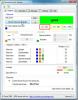Cara menghapus panah dari pintasan desktop di Windows 10
Pintasan pada Windows 10 memiliki panah kecil yang ditumpangkan di atas ikon untuk pintasan itu. Ini menunjukkan bahwa jalan pintas sebenarnya adalah jalan pintas dan bukan file. Dari sudut pandang UX, ini adalah hal yang baik karena Anda dapat mengetahui secara sekilas bahwa ikon itu untuk jalan pintas dan bukan ke file itu sendiri. Sayangnya, itu jelek untuk dilihat dan Microsoft belum memperbaikinya dalam beberapa tahun. Jika mau, Anda dapat menghapus panah dari semua pintasan di desktop Anda. Begini caranya.

File ikon kosong
Untuk menghapus panah dari jalan pintas, Anda harus menggantinya dengan ikon kosong. Kami sudah detail bagaimana Anda dapat membuat file ikon kosong di sini. Silakan dan buat satu.
Hapus panah dari pintasan desktop
Anda perlu mengedit registri Windows untuk ini, tetapi pertama-tama, Anda harus memindahkan file ikon yang Anda buat ke folder yang benar. Buka File Explorer dan navigasikan ke lokasi berikut. Rekatkan file ikon di sini.
C: \ Windows \ System32
Anda memerlukan hak admin untuk menempelkan file di sini. Salin path lengkap ke file setelah Anda tempel.
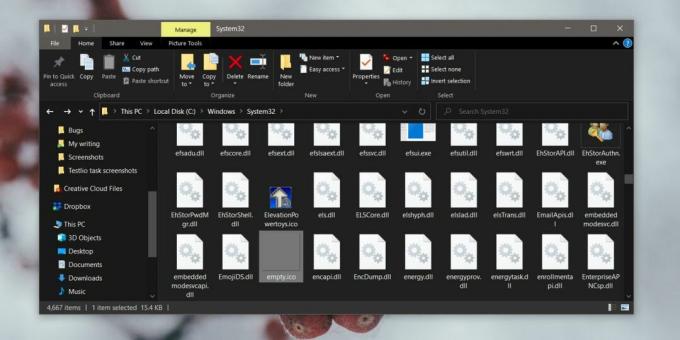
Setelah file disisipkan, tutup File Explorer. Ketuk pintasan keyboard Win + R untuk membuka kotak run. Di kotak jalankan, masukkan yang berikut ini, dan ketuk Enter.
regedit
Ini akan membuka editor registri. Arahkan ke tombol berikut.
HKEY_LOCAL_MACHINE \ SOFTWARE \ Microsoft \ Windows \ CurrentVersion \ Explorer \ Shell Icons
Jika kunci Ikon Shell tidak ada, buka kunci Explorer.
HKEY_LOCAL_MACHINE \ SOFTWARE \ Microsoft \ Windows \ CurrentVersion \ Explorer
Klik kanan tombol Explorer dan pilih New> Key dari menu konteks. Beri nama tombol ini Ikon Shell.
Klik kanan tombol Shell Icons dan pilih New> String dari menu konteks. Beri nama 29. Di kotak data nilai, masukkan path lengkap ke file ikon yang Anda tempelkan ke folder System32.
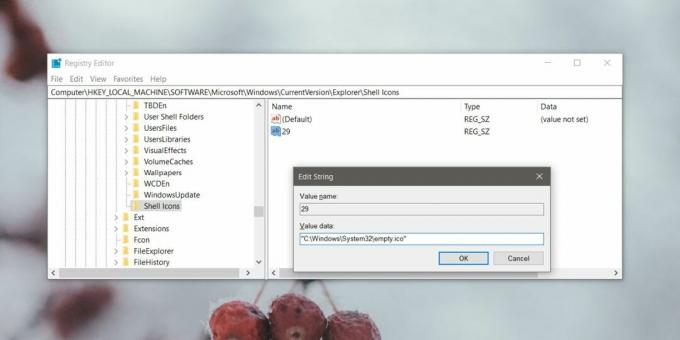
Klik OK. Anda sekarang perlu restart File Explorer. Buka Task Manager dan cari Windows Explorer pada tab proses. Pilih itu, dan klik tombol Restart di bagian bawah.
Saat Explorer dimulai ulang, panah dari semua pintasan desktop akan hilang. Untuk mendapatkan kembali ikon tersebut, Anda dapat menghapus nilai string yang Anda buat. Ingatlah untuk memulai kembali File Explorer setelah menghapus nilainya. Panah akan dikembalikan ke semua pintasan desktop.
Pintasan masih akan berfungsi dengan cara yang sama seperti sebelumnya. Jika pintasan memiliki kata ‘Pintasan’ dalam judulnya, Anda dapat menghapusnya dari namanya dengan mengganti namanya. Semua pintasan yang Anda buat dari titik ini ke depan akan dibuat tanpa panah yang ditambahkan di atas ikon mereka.
Pencarian
Tulisan Terbaru
Menganalisis, Menghasilkan Dan Mengelola Kata Sandi Dengan bundel alat Sandi
Bundel alat kata sandi adalah penganalisis kata sandi gratis, gener...
Sinkronkan Akun Google Documents Anda dengan Folder Lokal Menggunakan KumoSync
Menyinkronkan data Anda ke ruang penyimpanan online sangat penting ...
Sortir File Batch Windows dengan FileSieve
Menyalin atau memindahkan banyak file bisa sangat sulit dan menghab...